هل تفقد جهاز Galaxy S10 الجديد الطاقة بسرعة؟ سنشرح لك في هذا المنشور كيفية تحسين عمر بطارية Galaxy S10 وإصلاح مشكلة استنزاف البطارية. نحن ندرج 10 حيل يمكنك القيام بها لخفض استهلاك الطاقة بشكل كبير على جهاز S10 على الفور تقريبًا.
قبل المتابعة ، نود أن نذكرك بأنه إذا كنت تبحث عن حلول لمشكلة أندرويد الخاصة بك ، فيمكنك الاتصال بنا باستخدام الرابط الموجود في أسفل هذه الصفحة. عند وصف مشكلتك ، يرجى أن تكون مفصلاً قدر الإمكان حتى نتمكن من تحديد حل مناسب بسهولة. إذا كان بإمكانك ذلك ، فيرجى تضمين رسائل الخطأ الدقيقة التي تحصل عليها لتزويدنا بفكرة من أين نبدأ. إذا كنت قد جربت بالفعل بعض خطوات استكشاف الأخطاء وإصلاحها قبل مراسلتنا عبر البريد الإلكتروني ، فتأكد من ذكرها حتى نتمكن من تخطيها في إجاباتنا.
كيفية تحسين عمر بطارية Galaxy S10 | إصلاح مشكلة استنزاف البطارية
هل تعتقد أن جهاز Galaxy S10 يفقد البطارية بسرعة؟ تعرّف على كيفية تحسين عمر بطارية Galaxy S10 باتباع الخطوات أدناه.
تحسين عمر البطارية Galaxy S10 الخطوة 1: انخفاض سطوع الشاشة
يحتوي جهاز Galaxy S10 على شاشة ملونة رائعة المظهر ولكنها تأتي بتكلفة. كلما كانت الشاشة أكثر سطوعًا ، زادت الطاقة التي يحتاجها النظام للحفاظ على استمرارها. حاول تقليل سطوع الشاشة إلى أدنى مستوى أنت مرتاح لها والتمسك به. إذا كنت تريد أن يقوم Android بإدارة سطوع الشاشة تلقائيًا ، فتأكد من تمكين ميزة Adaptive Brightness. يتيح Adaptive Brightness لـ Android ضبط سطوع الشاشة استنادًا إلى الإضاءة المحيطة. إذا كانت البيئة الخاصة بك بها الكثير من الضوء ، فإن Adaptive Brightness سوف يقلل من سطوع الشاشة من تلقاء نفسه. لذلك ، إذا كنت في الخارج تحت سماء صافية ، فسوف تكون الشاشة أكثر سطوعًا للسماح لك برؤية واضحة. العكس هو الصحيح إذا كنت في الظلام.
لتمكين السطوع التكيفي ، ما عليك سوى سحب شريط الإشعارات من أعلى إلى أسفل ، وانقر على السهم المنسدل ، وقم بالتبديل بين التبديل إلى تشغيل السطوع التكيفية.
تحسين عمر البطارية في Galaxy S10 الخطوة 2: استخدام ميزة استخدام البطارية للتحقق من التطبيقات
هناك طريقة أخرى لتحسين عمر بطارية S10 وهي التأكد من إدارة التطبيقات بشكل جيد. قد تستمر بعض التطبيقات في التشغيل في الخلفية حتى لو لم تكن تستخدمها بنشاط. البعض قد يسيء التصرف ويتسبب في أنشطة غير ضرورية قد تستنزف البطارية. قد يكون هذا بسبب سوء الترميز أو خلل أو عدم توافق البرنامج. نقترح بشدة أن تشاهد التطبيقات التي يتم وضعها بشكل منتظم في ميزة استخدام البطارية. إذا استمر تطبيق أو تطبيقات معينة في الظهور في القائمة ، حتى إذا لم تستخدمها. قد تكون هناك مشكلة.
قد يتم تصميم بعض التطبيقات أو التطبيقات المصغّرة للاتصال بالخوادم البعيدة باستمرار للحصول على بيانات محدّثة. تشتهر تطبيقات مثل Facebook و Twitter وتطبيقات الشبكات الاجتماعية الأخرى باستنزاف البطارية غالبًا لأنها مصممة للحصول على معلومات جديدة بانتظام من خوادمها. إذا كنت تستخدم الكثير من هذه التطبيقات ، فقد تكون السبب في استنزاف البطارية بسرعة غير طبيعية.
للتحقق من التطبيقات التي تستنزف طاقة البطارية بسرعة ، قم بالخطوات التالية:
- افتح تطبيق الإعدادات.
- اضغط على صيانة الجهاز.
- اضغط البطارية.
- اضغط على استخدام البطارية.
بشكل افتراضي ، يجب أن تظهر فقط في الجزء العلوي تطبيقات النظام مثل الشاشة ونظام Android وخمول الجهاز وما إلى ذلك. إذا كان هناك تطبيق تابع لجهة خارجية يحتفظ بأماكنه في القائمة ، فهذا ليس جيدًا على الإطلاق. النظر في تحديث التطبيق أولا ومعرفة ما إذا كان هذا سوف إصلاحه. إذا لم يكن كذلك ، فقم فقط بإلغاء تثبيته لإصلاح المشكلة.
قم بتحسين الخطوة 3 من عمر بطارية Galaxy S10: أعد تشغيل الجهاز بانتظام
قد تتطور بعض الأخطاء في حالة تشغيل الجهاز لفترة طويلة. تميل الأخطاء المؤقتة بسبب التشغيل المطول عندما يتم تحديث النظام على الرغم من ذلك تأكد من إعادة تشغيل جهازك بانتظام. نقترح عليك تحديث النظام مرة واحدة على الأقل كل بضعة أيام. إذا كنت لا تعتقد أنه يمكنك تذكر متى تقوم بإعادة تشغيل هاتفك بانتظام ، فلا تقلق. أضافت Samsung ميزة مفيدة في هاتف S10 الخاص بك والتي من شأنها أن تسمح للجهاز بإعادة التشغيل مرة واحدة كل أسبوع. للقيام بذلك ، قم بالخطوات التالية:
- افتح تطبيق الإعدادات.
- اضغط على العناية بالجهاز.
- اضغط على 3 نقطة في الأعلى.
- اضغط على إعادة التشغيل التلقائي.
تحسين عمر البطارية Galaxy S10 الخطوة 4: استخدام دقة أقل
على الرغم من أن الدقة العالية تجعل الشاشة رائعة ، إلا أنها يمكن أن تستنزف البطارية بشكل أسرع من المتوقع. كلما زاد عدد بيكسلات الشاشة ، زاد فرض الضرائب على النظام. يمكن أن تقلل دقة وضوح الشاشة إلى حد بعيد إذا كنت تنوي إطالة عمر البطارية. بشكل افتراضي ، تستخدم إعدادات العرض على جهاز S10 FHD + (2280 × 1080). إذا قمت بتغيير هذا إلى WQHD + (3040 × 1440) ، فحاول العودة إلى FHD + أو أقل.
تحسين عمر بطارية Galaxy S10 الخطوة 5: توقف عن استخدام Always-On-Display
إذا كنت جديدًا على أجهزة Samsung Galaxy ، فقد تتساءل عن ماهية Always-On-Display. AOD هي ميزة مفيدة تعرض معلومات معينة مثل التاريخ والوقت ومستوى البطارية ، وما إلى ذلك ، حتى لو تم إيقاف تشغيل الشاشة. تدعي شركة Samsung أن AOD لا تستخدم سوى حوالي 5٪ من البطارية لاستخدام كامل لمدة 8 ساعات ، لذلك يمكن تحمله حقًا. ومع ذلك ، إذا كنت في حاجة ماسة إلى إطالة عمر البطارية في يوم واحد ، فقد يؤدي إيقاف تشغيل AOD إلى منح البطارية دفعة معززة.
تحسين عمر بطارية Galaxy S10 الخطوة 6: استخدام الوضع الليلي
إذا كنت ترغب في مزيد من توفير طاقة البطارية ، يمكنك اختيار استخدام الوضع الليلي. هذه إضافة حديثة إلى One UI الجديدة من سامسونج ، وهي تدعي أنه يمكن أن يعطي جهازك عمر بطارية أطول يبلغ حوالي ساعتين. يعمل الوضع الليلي طوال فترة تجربة البرنامج ، لذا فهي طريقة جيدة لتحسين عمر بطارية Galaxy S10. لتمكين الوضع الليلي:
- افتح تطبيق الإعدادات.
- اضغط على العرض.
- اضغط على الخيار الرابع وهو الوضع الليلي.
تحسين عمر البطارية Galaxy S10 الخطوة 7: تغيير خلفية إلى الأسود
هناك طريقة أخرى لحفظ البطارية باستخدام خلفية سوداء على كل من قفل الشاشة والشاشة الرئيسية. تستخدم شاشة AMOLED على جهاز S10 طاقة أكبر إذا كانت الشاشة تحاول عرض المزيد من الألوان. خلفية سوداء سوف تقلل من استهلاك البطارية ، ولكن الفرق هو صغير.
تحسين عمر بطارية Galaxy S10 الخطوة 8: قم بمراجعة وإيقاف تشغيل الميزات التي لا تستخدمها
تتمتع أجهزة Samsung Galaxy بالكثير من الميزات غير الضرورية. تستخدم معظم هذه الميزات طاقة البطارية حتى لو لم يتم استخدامها ، لذا فإن إيقاف تشغيلها ليس فكرة سيئة. تتضمن بعض هذه الميزات لوحة Edge و Edge Lighting وبعض الإيماءات. انتقل إلى الإعدادات> الميزات المتقدمة ، وشاهد العناصر التي يمكنك تعطيلها. يمكنك إيقاف تشغيل ميزة Smart Capture ، و Palm Swipe Capture ، والمكالمة المباشرة ، و Easy Mute ، و Smart Stay ، وغيرها.
تحسين عمر بطارية Galaxy S10 الخطوة 9: التحقق من وظائف الشبكة
يمكن أن يؤدي ترك بعض وظائف الشبكة أيضًا إلى مشكلة استنزاف البطارية بسرعة. مثل الإيماءات المذكورة أعلاه ، فإن وظائف الشبكة مثل Bluetooth و wifi وبيانات الجوال و NFC تستخدم أجهزة استشعار تعمل في الخلفية وتتركها تتطلب طاقة. إذا لم تستخدمها كثيرًا ، فتأكد من إيقاف تشغيلها. على سبيل المثال ، إذا لم تكن بحاجة إلى تقنية Bluetooth طوال الوقت ، فإن إيقافها طوال اليوم يمكن أن يحسن بشكل كبير من عمر بطارية Galaxy S10. وينطبق الشيء نفسه على واي فاي ، بيانات المحمول ، GPS أو NFC. ضع في اعتبارك أن بعض التطبيقات تتطلب تمكين GPS. إذا كنت تعتمد على هذه التطبيقات ، فالأمر متروك لك وظيفة الشبكة التي تريد إيقاف تشغيلها.
قم بتحسين عمر البطارية لـ Galaxy S10 الخطوة 10: استخدم وضع توفير الطاقة
إذا كنت في حاجة ماسة إلى استخدام هاتفك للوظائف الأساسية مثل الاتصال والرسائل النصية ، ولا يمكنك شحن الجهاز على المدى القريب ، فيمكنك أيضًا استخدام Power Saving Mode. هذا الوضع سوف يقلل بشكل كبير من متطلبات الطاقة للنظام عن طريق تقليل سرعة وحدة المعالجة المركزية ، وخفض سطوع الشاشة ودقة ، من بين أمور أخرى. لاستخدام وضع توفير الطاقة ، اتبع الخطوات التالية:
- افتح تطبيق الإعدادات.
- اضغط على العناية بالجهاز.
- اضغط البطارية.
- حدد وضع الطاقة.
- حدد إما متوسط توفير الطاقة أو الحد الأقصى لتوفير الطاقة.
تفاعل معنا
إذا كنت أحد المستخدمين الذين واجهوا مشكلة في جهازك ، فأخبرنا بذلك. نحن نقدم حلولًا للمشاكل المتعلقة بنظام Android مجانًا ، لذا إذا كان لديك مشكلة في جهاز Android ، فقم فقط بملء الاستبيان المختصر في هذا الرابط وسنحاول نشر إجاباتنا في المنشورات التالية. لا يمكننا ضمان استجابة سريعة لذلك إذا كانت مشكلتك حساسة للوقت ، فيرجى العثور على طريقة أخرى لحل مشكلتك.
إذا وجدت هذا المنشور مفيدًا ، فيرجى مساعدتنا بنشر الكلمة إلى أصدقائك. يتمتع GRUNTLE.ORG أيضًا بوجود شبكة اجتماعية ، لذا فقد ترغب في التفاعل مع مجتمعنا في صفحاتنا على Facebook و Twitter.




![تستنزف بطارية Galaxy S8 بشكل أسرع بعد التحديث [دليل استكشاف الأخطاء وإصلاحها]](https://cdn.gruntle.org/files/34/34-min.jpg)
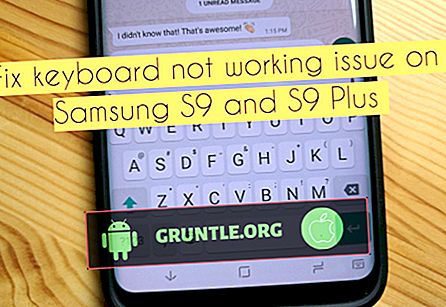

![كيفية إصلاح Samsung Galaxy J3 (2016) خطأ "للأسف ، لقد توقفت الإعدادات" [دليل استكشاف الأخطاء وإصلاحها]](https://cdn.gruntle.org/files/31/31-min.jpg)
